LG BH7230WB User manual

Руководство по эксплуатации
Домашний кинотеатр Blu-ray 3D™
Перед началом работы внимательно прочитайте и сохраните данное руководство.
BH7230BW (BH7230BW, S73B1-F/S, S73T1-C/W, T2, W3-2) BH7230WB (BH7230WB, S73B3-F/S, S73T3-C, S73T1-W, T2, W3-2) BH7530TW (BH7530TW, S73T1-S/C/W, T2, W3-2)
BH7530WB (BH7530WB, S73T3-S/C, S73T1-W, T2, W3-2)
P/NO : SAC35714715
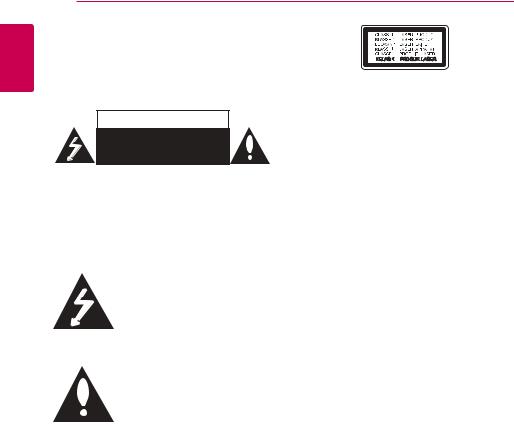
1 Приступаяк работе
2 Приступая к работе
Информация по технике безопасности
ОСТОРОЖНО
НЕ ОТКРЫВАТЬ. ОПАСНОСТЬ ПОРАЖЕНИЯ ЭЛЕКТРИЧЕСКИМ ТОКОМ
ОСТОРОЖНО: ЧТОБЫ СНИЗИТЬ РИСК ПОРАЖЕНИЯ ЭЛЕКТРИЧЕСКИМ ТОКОМ НЕ СНИМАЙТЕ КОРПУС (ИЛИ ЗАДНЮЮ КРЫШКУ) ВНУТРИ НЕТ ДЕТАЛЕЙ, ПРИГОДНЫХ ДЛЯ РЕМОНТА ПОЛЬЗОВАТЕЛЕМ. ДЛЯ ПРОВЕДЕНИЯ РЕМОНТА ОБРАТИТЕСЬ К КВАЛИФИЦИРОВАННОМУ СПЕЦИАЛИСТУ.
Символ молнии в равностороннем треугольнике оповещает
пользователя о наличии неизолированного опасного напряжения в корпусе изделия,
величина которого может создать опасность удара электрическим током для персонала.
Восклицательный знак в равностороннем треугольнике оповещает пользователя о наличии важных эксплуатационных и сервисных инструкций в
документации, поставляемой с изделием.
ВНИМАНИЕ! ВО ИЗБЕЖАНИЕ ВОЗГОРАНИЯ ИЛИ ПОРАЖЕНИЯ ЭЛЕКТРИЧЕСКИМ ТОКОМ НЕ ПОДВЕРГАЙТЕ ИЗДЕЛИЕ ВОЗДЕЙСТВИЮ ВЛАГИ.
ВНИМАНИЕ! Не допускается монтаж изделия в тесном пространстве, таком, как книжный шкаф, или аналогичном месте.
ОСТОРОЖНО: Не перекрывайте вентиляционные отверстия. Монтируйте изделие согласно инструкциям изготовителя.
Прорези и отверстия в корпусе предназначены
для вентиляции и обеспечения надежной работы, а также для защиты от перегревания. Не допускайте перекрывания вентиляционных отверстий, помещая изделие на кровать, диван, ковер или аналогичные поверхности. Изделие не допускается монтировать во встроенном варианте, например в книжном шкафу или в стойке, если только не обеспечена надлежащая вентиляция согласно инструкциям изготовителя.
Использование элементов управления и настройки или выполнения операций, отличных от описанных в настоящем руководстве, может привести к радиационному излучению.
Меры предосторожности при использовании шнура питания
Большинство предметов бытовой техники рекомендуется подключать к выделенной сети.
Выделенная сеть – это сеть без ответвлений с одной розеткой, от которой питается только одно устройство. Более подробная
информация дана в спецификации устройства. Не перегружайте розетки. Поврежденные, ослабленные, перегруженные розетки, удлинители, изношенные шнуры питания с поврежденной изоляцией вызывают опасность возгорания или поражения электрическим током. Регулярно осматривайте шнур питания Вашего устройства. При наличии износа или повреждения отсоедините его от сети и замените на аналогичный в авторизованном сервисном центре. Обеспечьте защиту шнура от физических или механических воздействий (скручивания, изгибания, защемления). Особое внимание обращайте на вилку, розетки и место соединения шнура и устройства. Для отключения питания выньте вилку шнура из розетки. Устанавливайте устройство так, чтобы вилка находилась в зоне прямого доступа.
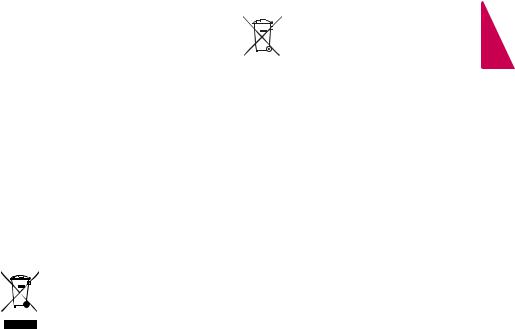
|
Приступая к работе 3 |
||
|
|
|
|
Устройство оснащается съемными батарейками |
Утилизация старых батарей и аккумуляторов |
||
или аккумулятором. |
1. Символ на батарее или аккумуляторе, |
||
Безопасный способ извлечения элементов |
|||
изображающий перечеркнутое |
|||
питания: Для смены элементов питания |
мусорное ведро на колесах, означает, |
||
выполняйте действия по установке в обратном |
что на изделие распространяется |
||
порядке. Во избежание загрязнения окружающей |
Директива 2006/66/EC. |
||
среды или причинения вреда здоровью людей |
2. Данный символ может быть |
||
или животных выбрасывайте элементы питания |
|||
совмещен со значком химического |
|||
в упаковке в специально предназначенные |
|||
элемента: ртути (Hg), кадмия (Cd) или |
|||
для этого емкости. Не выбрасывайте элементы |
|||
свинца (Pb), если батарея содержит |
|||
питания вместе с бытовыми отходами. Элементы |
|||
более 0,0005% ртути, 0,002% кадмия |
|||
питания не должны подвергаться воздействию |
|||
или 0,004% свинца. |
|||
чрезмерно высокой температуры, в частности, |
|||
3. Все аккумуляторы и батареи следует |
|||
прямому воздействию солнечных лучей, огня |
|||
утилизировать отдельно от бытового |
|||
или аналогичным воздействиям. |
|||
мусора, в специальных местах сбора, |
|||
ОСТОРОЖНО: Не допускается попадание воды |
|||
назначенных правительственными |
|||
на аппаратуру (капель или брызг); не допускается |
|||
или местными органами власти. |
|||
установка на аппаратуру сосудов, наполненных |
|||
4. Правильная утилизация старых |
|||
жидкостью, напр., ваз. |
|||
батарей и аккумуляторов поможет |
|||
Утилизация старого бытового прибора |
|||
предотвратить потенциально |
|||
|
|||
1. Символ на устройстве, |
вредное воздействие на |
||
изображающий перечеркнутое |
окружающую среду и здоровье |
||
мусорное ведро на колесах, означает, |
человека. |
||
что на изделие распространяется |
5. Для получения более подробных |
||
Директива 2002/96/CE. |
|||
сведений об утилизации батарей |
|||
|
|||
2. Все электрические и электронные |
и аккумуляторов обратитесь в |
||
устройства следует утилизировать |
администрацию города, службу, |
||
отдельно от бытового мусора, |
занимающуюся утилизацией или |
||
в специальных местах сбора, |
в магазин, где был приобретен |
||
назначенных правительственными |
продукт. |
||
или местными органами власти. |
|
|
|
3. Правильная утилизация |
|
|
|
старого оборудования поможет |
|
|
|
предотвратить потенциально |
|
|
|
вредное воздействие на |
|
|
|
окружающую среду и здоровье |
|
|
|
человека. |
|
|
|
4. Для получения более подробных |
|
|
|
сведений об утилизации |
|
|
|
оборудования обратитесь в |
|
|
|
администрацию города, службу, |
|
|
|
занимающуюся утилизацией или |
|
|
|
в магазин, где был приобретен |
|
|
|
продукт. |
|
|
|
1 Приступаяк работе

1 Приступаяк работе
4 Приступая к работе
Пометка ЕС для изделий, использующих беспроводные технологии
Компания LG Electronics подтверждает, что её продукция соответствует необходимым
требованиям, а также другим нормам согласно директивам ЕС 1999/5/EC, 2004/108/EC, 2006/95/ EC, 2009/125/EC и 2011/65/EU.
Чтобы получить Декларацию совместимости, обратитесь по следующему адресу:
По вопросам соответствия продукции обращайтесь в отдел:
LG Electronics Inc.
EU Representative, Krijgsman1,
1186 DM Amstelveen, The Netherlands
yДанный номер НЕ является контактным номером Службы работы с покупателями. Информацию о Службе работы к покупателями можно получить на Гарантийном талоне или обратиться к продавцу, у которого вы приобрели данное изделие.
Только для домашнего использования
Заявление об излучении на радиочастотах
Данное устройство следует устанавливать и использовать на расстоянии не менее 20 см между излучателем и телом.
Примечания относительно Авторских прав
yПоскольку система AACS (Advanced Access Content System/улучшенная система доступа
ксодержимому) утверждена в качестве системы защиты содержимого для дисков Blu-ray и используется аналогично системе CSS (Content Scramble System/система защиты от копирования), предназначенной для DVD-дисков, существуют определенные ограничения при воспроизведении содержимого, защищенного системой AACS, функции выхода аналогового сигнала и т.д. Эксплуатация данного изделия и накладываемые на нее ограничения могут изменяться в зависимости от того, когда Вы приобрели устройство, т.к. эти ограничения могут быть приняты/изменены уже после выпуска данного устройства.
yКроме того, водяной знак на диске BDROM и технология BD+ дополнительно используются в качестве систем защиты содержимого для дисков Blu-ray, что создает
определенные ограничения, в частности при воспроизведении дисков BD-ROM с водяным знаком и/или содержимого, защищенного с помощью технологии BD+. Дополнительные сведения по AACS, BD-ROM Mark, BD+ и этому продукту можно получить, обратившись в авторизованный сервисный центр.
yМногие диски BD-ROM/DVD закодированы с использованием системы защиты от копирования. По этой причине вы должны
подключать проигрыватель непосредственно
ктелевизору, а не к видеомагнитофону. Подключение через видеомагнитофон вызывает искажение изображения.
yВ этом продукте используется технология защиты авторских прав, защищенная патентами США и другими правами на интеллектуальную собственность.
Использование этой технологии защиты авторских прав должно быть одобрено компанией «Rovi» и предназначено для домашнего и других ограниченных видов просмотра программ, если иное не разрешено компанией «Rovi». Обратное проектирование и дизассемблирование запрещено.
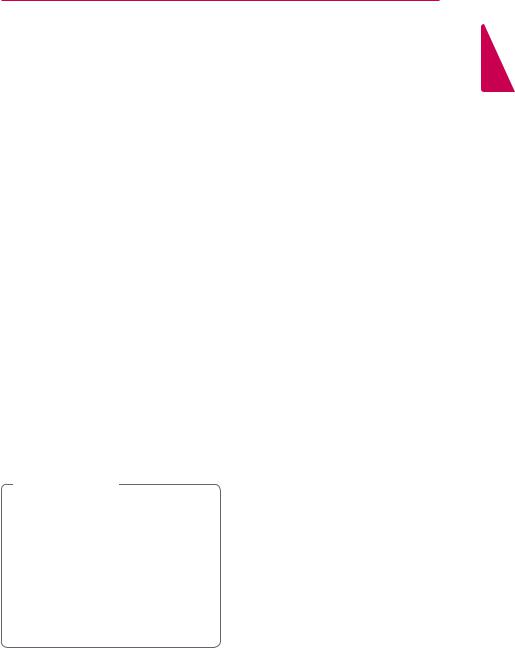
yСогласно законодательству США об авторских правах и соответствующим законам других стран несанкционированная запись, использование, показ, распространение или
редактирование телепрограмм, видеокассет, дисков BD-ROM, DVD, компакт-дисков
и других материалов может повлечь за собой административную и/или уголовную ответственность.
Замечание по системам цветного телевидения
Система передачи цветов проигрывателем зависит от воспроизводимого диска.
Так, если проигрыватель воспроизводит диск, записанный в системе NTSC, изображение выводится как сигнал NTSC.
Только мультисистемные цветные телевизоры воспринимают любые сигналы от проигрывателя.
yЕсли у Вас телевизор с системой PAL, при воспроизведении дисков, записанных в системе NTSC, Вы увидите искаженное изображение.
yМультисистемные цветные телевизоры способны автоматически менять систему в зависимости от типа входного сигнала. Если автоматической смены системы не произошло, для нормального отображения содержимого диска выключите и снова включите телевизор.
yДаже если содержимое диска, записанного в системе NTSC, отображается на вашем телевизоре без искажений, могут возникнуть проблемы при записи.
>Осторожно
yДлительный просмотр 3D программ может вызвать головокружение и усталость.
yНе рекомендуется смотреть фильм в режиме 3D больным, детям и беременным.
yЕсли вы испытываете головную боль, усталость или головокружение
при просмотре программ в 3D, настоятельно рекомендуется остановить воспроизведение и отдохнуть, пока вы не почувствуете себя нормально.
Приступая к работе 5
1 Приступаяк работе
6 |
Содержание |
|
|
|
|
|
|
|
|
|
|
Содержание |
29 |
– Меню [ЯЗЫК] |
|||
|
|
28 |
– Меню [ЭКРАН] |
||
|
|
30 |
– Меню [АУДИО] |
||
|
|
31 |
– Меню [БЛОКИРОВКА] |
||
1 |
Приступая к работе |
32 |
– Меню [ПРОЧЕЕ] |
||
|
|
|
|
|
|
2 |
Информация по технике безопасности |
4 |
Работа |
||
8 |
Введение |
|
|
|
|
34 |
Звуковой эффект |
||||
8 |
– Тип воспроизводимых дисков |
||||
9 |
– Появление символа “7” |
34 |
Эффект объемного звучания |
||
9 |
– Региональный код |
35 |
Отображение главного меню |
||
9 |
– Выбор системы |
35 |
– Использование меню [HOME] |
||
9 |
– LG AV Remote |
35 |
– Использование Smart Share |
||
10 |
Пульт дистанционного управления |
36 |
Воспроизведение с подсоединенных |
||
11 |
Передняя панель |
|
|
устройств |
|
11 |
Задняя панель |
36 |
– Воспроизведение диска |
||
12 |
Размещение системы |
36 |
– Воспроизведение диска Blu-ray 3D |
||
13 |
Подключение динамиков |
37 |
– Воспроизведение файла с диска или |
||
13 |
– Подключение АСУ к плееру |
|
|
USB-устройства |
|
13 |
– Подключение тыловых динамиков к |
38 |
– Воспроизведение файла с сетевого |
||
|
беспроводному приёмнику |
|
|
сервера |
|
14 |
Беспроводное подключение динамиков |
39 |
Подключение к серверу домашней сети |
||
14 |
– Установка беспроводного |
|
|
для ПК |
|
|
соединения динамиков вручную |
39 |
– Установка Nero MediaHome 4 |
||
|
|
|
|
Essentials |
|
2 |
Подключение |
39 |
– Организация общего доступа к |
||
|
|
|
|
файлам и папкам |
|
15 |
Подключение к телевизору |
|
|
||
40 |
– О программе Nero MediaHome 4 |
||||
16 |
– Что такое SIMPLINK? |
|
|
Essentials |
|
16 |
– Функция ARC |
40 |
– Системные требования |
||
16 |
– Установка разрешения |
41 |
Стандартное воспроизведение |
||
17 |
Подключение антенны |
41 |
– Простейшие операции с видео- и |
||
18 |
Подключение внешних устройств |
|
|
аудиоконтентом |
|
18 |
– Подключение через разъем AUX |
41 |
– Простейшие операции с |
||
18 |
– Подключение через разъем OPTICAL |
|
|
изображениями |
|
|
IN |
41 |
– Порядок работы с меню диска |
||
19 |
– Подключение через разъемы HDMI |
42 |
– Возобновление воспроизведения |
||
|
IN 1/2 |
42 |
– Запоминание последней сцены |
||
20 |
Подключение к домашней сети |
43 |
Отображение на экране |
||
20 |
– Проводное сетевое подключение |
43 |
– Управление воспроизведением видео |
||
21 |
– Настройка проводной сети |
44 |
– Управление просмотром |
||
22 |
– Беспроводное сетевое подключение |
|
|
изображений |
|
22 |
– Настройка беспроводного |
45 |
Улучшенное воспроизведение |
||
|
соединения |
45 |
– Повторное воспроизведение |
||
3 |
Настройка системы |
45 |
– Повтор заданного отрезка записи |
||
45 |
– Воспроизведение с выбранного |
||||
|
|
|
|
места |
|
25 |
Начальная настройка |
|
|
||
46 |
– Выбор языка субтитров |
||||
26 |
Настройки |
||||
46 |
– Прослушивание аудиоматерилов |
||||
26 |
– Настройка базовых параметров |
||||
46 |
– Просмотр с другого ракурса |
||||
27 |
– Меню [СЕТЬ] |
||||
|
|
|
|||
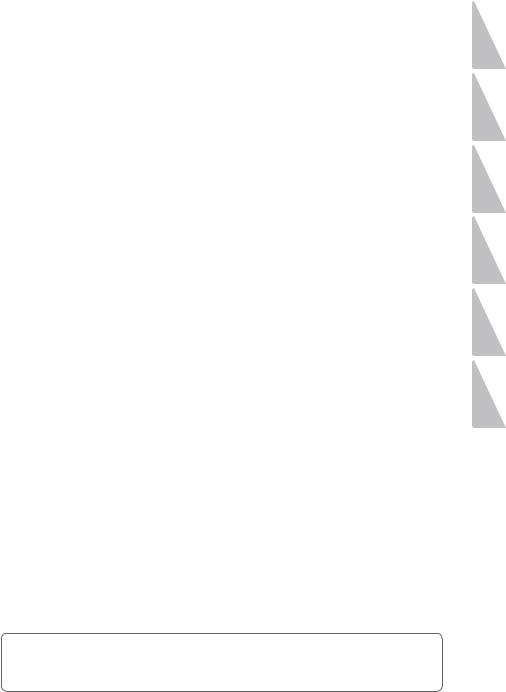
|
|
|
|
Содержание 7 |
|
|
|
|
|
|
|
46 |
– Изменение соотношения сторон |
5 |
Устранение |
||
|
телевизионного изображения |
|
|
неисправностей |
|
47 |
– Изменение кодовой страницы |
|
|
||
|
|
|
|
||
|
субтитров |
62 |
Устранение неисправностей |
||
47 |
– Изменение режима изображения |
62 |
– Общая информация |
||
47 |
– Просмотр информации о содержимом |
63 |
– Сеть |
||
48 |
– Изменение вида отображения списка |
64 |
– Изображение |
||
|
содержимого |
64 |
– Звук |
||
48 |
– Выбор файла субтитров |
64 |
– Клиентская поддержка |
||
49 |
– Прослушивание музыки во время |
64 |
– Политика открытого кода |
||
|
слайд-шоу |
|
|
|
|
49 |
– Преобразование содержимого из |
6 |
Приложение |
||
|
формата 2D в 3D |
|
|
|
|
|
65 |
Управление телевизором с помощью |
|||
50 |
Дополнительные функции |
||||
50 |
– Подключение Wi-Fi Direct™ |
|
|
пульта дистанционного управления, |
|
51 |
– Использование технологии Miracast™ |
|
|
входящего в комплект поставки |
|
51 |
– Просмотр BD-Live™ |
65 |
– Настройка дистанционного |
||
52 |
– Запись с аудио компакт-диска |
|
|
управления Вашим телевизором |
|
52 |
– Запись с FM-радио или источника |
66 |
Обновление программного обеспечения |
||
|
AUX |
|
|
по сети |
|
53 |
– Просмотр информации из базы |
66 |
– Уведомление о сетевом обновлении |
||
|
Gracenote Media Database |
66 |
– Обновление ПО |
||
54 |
Воспроизведение с iPod |
68 |
Дополнительные сведения |
||
54 |
– Отображение файлов iPod на экране |
68 |
– Требования к файлам |
||
|
телевизора |
69 |
– Формат AVCHD (улучшенный |
||
54 |
– Режим iPod IN |
|
|
видеокодек высокого разрешения) |
|
56 |
Прием радиостанций |
70 |
– О DLNA |
||
56 |
– Прослушивание радиостанции |
70 |
– Некоторые системные требования |
||
56 |
– Фиксированные настройки на |
70 |
– Замечания по совместимости |
||
|
радиостанции |
71 |
Технические характеристики |
||
56 |
– Удаление сохраненной радиостанции |
|
|
аудиовыхода |
|
56 |
– Удаление всех сохраненных станций |
72 |
Коды стран |
||
56 |
– Улучшение качества приема в FM- |
73 |
Коды языков |
||
|
диапазоне |
74 |
Зарегистрированные торговые марки и |
||
56 |
– Отображение информации о |
|
|
лицензии |
|
|
радиостанции |
77 |
Технические характеристики |
||
57 |
Использование USB-клавиатуры или |
80 |
Техническое обслуживание |
||
|
мыши |
80 |
– Транспортировка устройства |
||
57 |
Использование функции Premium |
80 |
– Рекомендации по использованию |
||
58 |
Использование LG Smart World |
|
|
дисков |
|
58 |
– Вход в систему |
81 |
Важная информация о сетевых |
||
59 |
– Поиск онлайн контента |
|
|
сервисах |
|
59Использование меню My Apps
60Использование технологии Bluetooth
60– Прослушивание музыки, хранящейся на устройствах Bluetooth
Некоторые сведения, представленные в этом руководстве, могут отличаться от того, что есть в вашем проигрывателя, в зависимости от его программного обеспечения или от вашего поставщика услуг.
1
2
3
4
5
6
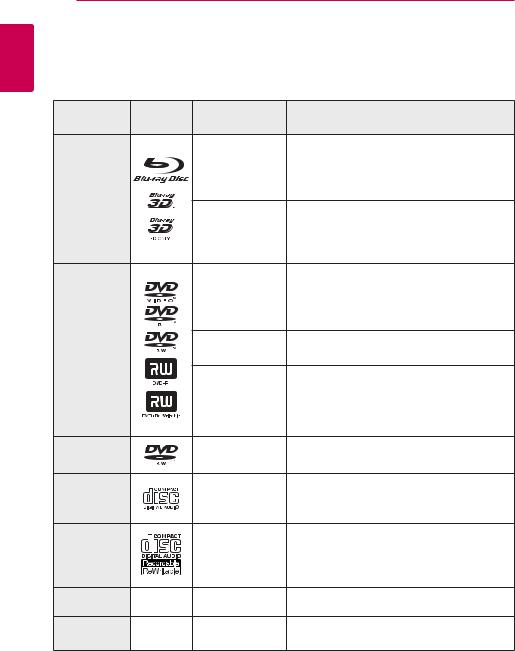
|
8 |
Приступая к работе |
|
|
|
|
|
Введение |
|
|
|
||
1 |
Тип воспроизводимых дисков |
|
||||
к Приступая |
|
Носитель/ |
Логотип |
Обозначение |
|
Описание |
|
Термин |
|
||||
|
|
|
|
|
||
|
|
|
|
y |
Видеодиски, распространяемые через |
|
|
|
|
e |
|
торговую сеть или выдаваемые напрокат. |
|
работе |
|
|
|
y |
Диски «Blu-ray 3D» и диски «Blu-ray 3D ONLY» |
|
|
Blu-ray |
|
|
y Диски BD-R/RE, записанные в формате BDAV. |
||
|
|
|
|
|
||
|
|
|
y y |
Диски BD-R/RE с фильмами, музыкой или |
||
|
|
|
|
|||
|
|
|
|
u |
|
файлами с изображениями. |
|
|
|
|
i |
y |
Форматы ISO 9660+JOLIET, UDF и UDF Bridge |
|
|
|
|
|
|
|
|
|
|
|
|
y |
Видеодиски, распространяемые через |
|
|
|
|
r y |
торговую сеть или выдаваемые напрокат. |
|
|
|
DVD-ROM |
|
Только режим фильмов и завершенные диски |
||
|
|
|
|
y Также поддерживаются двухслойные диски |
||
|
|
DVD-R |
|
|
||
|
|
|
|
|
|
|
|
|
DVD-RW |
|
o |
Формат «завершенный AVCHD» |
|
|
|
DVD+R |
|
|
|
|
|
|
|
|
|
|
|
|
|
DVD+RW |
|
y y |
Диски DVD±R/RW с фильмами, музыкой или |
|
|
|
(8 cm, 12cm) |
|
u y |
файлами с изображениями. |
|
|
|
|
|
Форматы ISO 9660+JOLIET, UDF и UDF Bridge |
||
|
|
|
|
i |
|
|
|
|
DVD-RW (VR) |
|
r Только режим VR и завершенные диски |
||
|
|
(8 cm, 12cm) |
|
|
|
|
|
|
Аудио |
|
t |
Аудио компакт-диск |
|
|
компакт-диск |
|
|
|
||
|
|
(8 cm, 12cm) |
|
|
|
|
|
|
CD-R/RW |
|
y y |
Диски CD-R/RW с фильмами, музыкой или |
|
|
|
|
u |
|
файлами с изображениями. |
|
|
|
(8 cm, 12cm) |
|
|
Форматы ISO 9660+JOLIET, UDF и UDF Bridge |
|
|
|
|
i y |
|||
|
|
|
|
|||
|
|
Примечание |
– |
, |
Указывает на особые замечания и функции. |
|
|
|
|
|
|||
|
|
|
|
|
|
|
|
|
Осторожно |
– |
> |
Предупреждает о действиях, приводящих к |
|
|
|
повреждению оборудования. |
||||
|
|
|
|
|||
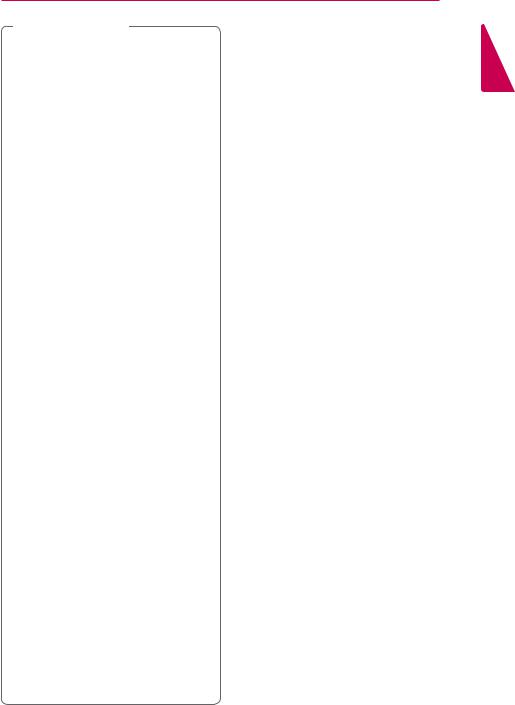
Приступая к работе 9
,Примечание
yВ зависимости от состояния записывающего оборудования или диска CD-R/RW (или DVD±R/RW) некоторые диски CD-R/
RW (или DVD±R/RW) могут не читаться проигрывателем.
yВ зависимости от используемого в процессе записи программного обеспечения и наличия/отсутствия завершения некоторые диски (CD-R/RW, DVD±R/RW или BD-R/RE) могут не читаться проигрывателем.
yДиски BD-R/RE, DVD±R/RW и CD-R/RW, записанные с помощью персонального компьютера или DVDили CD-рекордера, могут не читаться проигрывателем в случае их загрязнения, повреждения, а также при наличии на линзах проигрывателя влаги или грязи.
yПри записи диска на персональном компьютере, даже если запись произведена в совместимом формате, бывают случаи, когда он не читается проигрывателем изза определенных настроек программного обеспечения, используемого для записи. (Более подробную информацию ищите на сайте производителя программного обеспечения)
yДанный проигрыватель требует соответствия используемых дисков и записей определенным техническим стандартам для достижения оптимального качества воспроизведения.
yСтудийные DVD-записи всегда отвечают таким стандартам. Существует много различных форматов записи дисков (включая CD-R, содержащих MP3 или WMA файлы), и для них существуют определенные заданные требования (см. выше), гарантирующие совместимость при воспроизведении.
yПользователи должны обратить внимание на то, что для загрузки MP3/WMA
файлов и музыки из Интернета требуется разрешение. Наша компания не имеет полномочий для предоставления такого разрешения. Разрешение всегда следует получать у владельца авторского права.
yЧтобы обеспечить совместимость дисков с проигрывателями LG при форматировании перезаписываемых дисков, необходимо параметру формата диска задать значение [Mastered]. При включении параметра «Live System» использовать его в проигрывателе LG будет невозможно. (Mastered/Live File System: Системы формата диска в Windows Vista)
Появление символа “7”
Во время воспроизведения на экране телевизора может появляться значок “7”, обозначающий, что некая функция из числа перечисленных в настоящем Руководстве, не доступна в данном формате.
Региональный код
Региональный код напечатан с обратной стороны устройства. Проигрыватель способен воспроизводить только диски BD-ROM или DVD
стем же региональным кодом, который указан
собратной стороны устройства, либо диски с пометкой «Все регионы».
Выбор системы
Откройте лоток для диска кнопкой
B(OPEN/CLOSE), затем нажмите и удерживайте кнопку M(PAUSE) более 5 секунд, чтобы выбрать цветовую систему (PAL /NTSC /AUTO).
LG AV Remote
Вы можете управлять этим проигрывателем со своего iPhone или телефона на базе Android через домашнюю сеть. Этот проигрыватель и ваш телефон должны быть подключены к устройству беспроводной связи, например, к приемопередатчику беспроводной сети. Подробные сведения о “LG AV Remote” см. на
“Apple iTunes” или “Google Android Market (Google Play Store)”.
1 Приступаяк работе
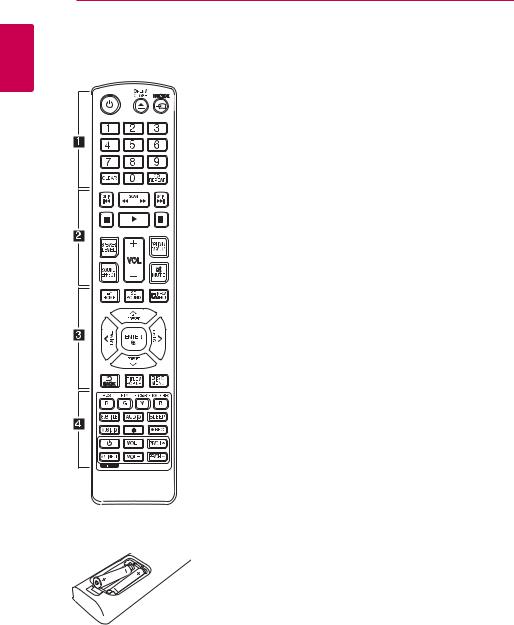
1 Приступаяк работе
10 Приступая к работе
Пульт дистанционного управления
Установка элементов питания
Снимите крышку на обратной стороне ПДУ и вставьте два элемента питания типа R03 (AAA), соблюдая соответствие 4 и 5.
• • • • • • A • • • • • •
1(POWER): Включение и выключение проигрывателя.
B(OPEN/CLOSE): Извлечение и установка диска.
FUNCTION: Изменение входного режима.
Цифровые кнопки 0-9: Выбор пронумерованных параметров в меню.
CLEAR: Удаление номера при установке пароля или сетевого соединения.
REPEAT (h): Повтор
выбранного раздела или сборника.
• • • • • • B • • • • •
c/v(SCAN): Поиск вперед/ назад.
C/V(SKIP): Переход к следующей или предыдущей части/треку/файлу.
Z(STOP): Остановка воспроизведения.
d(PLAY): Начало воспроизведения.
M(PAUSE): Пауза воспроизведения.
SPEAKER LEVEL: Регулировка уровня громкости выбранной АС.
SOUND EFFECT: Выбор звукового эффекта.
VOL +/-: Регулировка уровня громкости.
OPTICAL/TV SOUND: Прямой выбор оптического входа.
MUTE: Отключение звука.
• • • • • • C • • • • •
HOME ( ): вход в начальное меню или выход из него.
): вход в начальное меню или выход из него.
3D SOUND: Выбор режима объемного звучания.
INFO/MENU (m): отображает или скрывает экранную индикацию.
Кнопки-стрелки: выбор опции меню.
PRESET +/-: выбор радиоканала.
TUNING +/-: настройка на необходимую радиостанцию
ENTER (b): Подтверждение выбора опции меню.
BACK ( ): Выход из меню или возврат к предыдущему экрану.
): Выход из меню или возврат к предыдущему экрану.
TITLE/POPUP: отображает оглавление DVD или всплывающее меню BD-ROM, если они доступны.
DISC MENU: Вход в меню диска.
• • • • • • D • • • • •
Цветные кнопки (R, G, Y, B):
-Навигация по меню дисков BDROM. Также используются как ярлыки для специального меню.
-Кнопка B: Выбор режима моно/стерео при приеме FMрадиостанций.
RDS: Система передачи данных по радиоканалу.
PTY: Отображение типа программы в формате RDS.
PTY SEARCH:
Поиск по типу программы.
SUBTITLE: Выбор языка субтитров.
AUDIO: Выбор языка звука или звукового канала.
SLEEP: Установка периода времени, по истечении которого устройство выключается.
MUSIC ID: При подключении к сети можно получить информацию о песне при просмотре фильма.
?: Данная кнопка недоступна для любой функции.
X(REC): Запись с аудио компакт-диска, FM радио или источника AUX на USB.
Кнопки управления TV: см. стр. 65.

Приступая к работе 11
Передняя панель
AОтсек для дисков
BКнопки управления R(OPEN/CLOSE) T(PLAY / PAUSE) I(STOP)
F (Функция)
Изменение входного источника или функции.
VOL. -/+ 1/I (POWER)
CРазъем iPod/ iPhone/ iPad/ USB
DОкно дисплея
EДатчик дистанционного управления
>Осторожно
Меры предосторожности при использовании сенсорных кнопок
yПри использовании сенсорных кнопок руки должны быть чистыми и сухими.
-Перед использованием во влажной обстановке сотрите влагу с панели сенсорных кнопок.
yНе прилагайте больших усилий при нажатии сенсорных кнопок.
-При сильном нажатии можно повредить датчик сенсорных кнопок.
yДля правильного выполнения функции касайтесь кнопки с нужной вам функцией.
yНе допускайте попадания на сенсорные кнопки токопроводящих материалов, например, металлических предметов. Это может привести к нарушению нормальной работы устройства.
Задняя панель
1 Приступаяк работе
|
|
|
|
|
|
|
|
|
|
|
|
|
|
|
|
|
|
|
|
|
|
|
|
|
|
|
|
|
|
|
|
|
|
|
|
|
|
|
|
|
|
|
|
|
|
|
|
|
|
|
|
|
|
|
|
|
|
|
|
|
|
|
|
|
|
|
|
|
|
|
|
|
|
|
|
|
|
|
|
|
|
|
|
|
|
|
|
|
|
|
|
|
|
|
|
|
|
|
|
|
|
|
|
|
|
|
|
|
|
|
|
|
|
|
|
|
|
|
|
|
|
|
|
|
|
|
|
|
|
|
|
|
|
|
|
|
|
|
|
|
|
|
|
|
|
|
|
|
|
|
|
|
|
|
|
|
|
|
|
A Шнур питания переменного тока |
|
|
|
|
G Антенное гнездо |
|
|||||||||||||||||||||||||
B Коннекторы динамиков |
|
|
|
|
H Разъем USB (для подключения USB- |
|
|||||||||||||||||||||||||
C Охлаждающий вентилятор |
|
|
|
|
|
|
клавиатуры или мыши.) |
|
|||||||||||||||||||||||
|
|
|
|
I HDMI IN 1/2 |
|
||||||||||||||||||||||||||
D AUX (L/R) INPUT |
|
|
|
|
|
||||||||||||||||||||||||||
|
|
|
|
J HDMI OUT TO TV |
|
||||||||||||||||||||||||||
E OPTICAL IN |
|
|
|
|
|
||||||||||||||||||||||||||
|
|
|
|
K Разъем LAN (локальная сеть) |
|
||||||||||||||||||||||||||
F Разъем WIRELESS |
|
|
|
|
|
||||||||||||||||||||||||||
|
|
|
|
|
|
|
|
|
|
|
|
|
|
|
|
|
|
|
|
|
|
|
|
||||||||
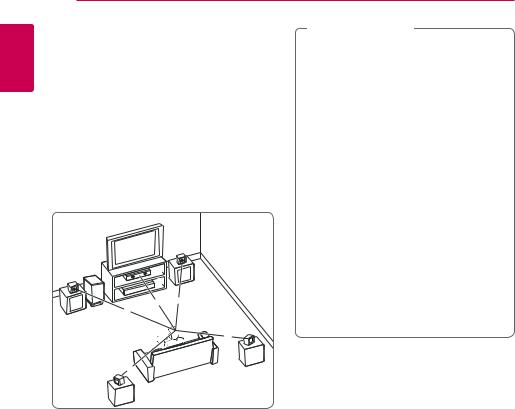
1 Приступаяк работе
12 Приступая к работе
Размещение
системы
На приведенном рисунке показан вариант размещения системы. Приводимые в данном руководстве рисунки могут не совпадать с действительным видом устройства и
используются только в пояснительных целях. Для получения наилучшего качества объемного звучания все акустические системы, кроме сабвуфера, следует размещать на одинаковом расстоянии от места прослушивания (A).
B
C
A G
F
A A
A
A E
>Осторожно
yНе допускайте, чтобы дети совали руки или другие предметы в отверстие *фазоинвертора АС.
*Фазоинвертор АС: Отверстие в корпусе акустической системы для усиления передачи низких звуковых частот (басов).
yРазместите центральную АС в месте, недоступном для детей.
В противном случае, это может привести к падению АС и привести к телесному повреждению или повреждению имущества.
yВ динамиках АС используются магнитные детали, что может привести к нарушению цветопередачи на электронной трубке телевизора или экране монитора ПК.
Не устанавливайте акустические системы рядом с телевизионным экраном или монитором ПК.
yПеред использованием сабвуфера снимите защитную виниловую пленку.
D A
AФронтальная левая АС (L)/
BФронтальная правая АС (R):
Расположите фронтальные АС по сторонам монитора или экрана, выровняв их как можно точнее с поверхностью экрана.
CЦентральный громкоговоритель:
Центральную АС разместите над или под монитором или экраном.
DЛевая объемная АС (L)/
EПравая объемная АС (R):
Эти АС размещайте за местом прослушивания, слегка направив их вперед.
FСабвуфер:
Место размещения сабвуфера не играет большой роли, так распространение звуков низкой частоты не имеет ярко выраженного направления. Но все же лучше расположить его рядом с фронтальными АС. Направьте его примерно в центр комнаты, чтобы уменьшить отражение звука от стен.
GУстройство
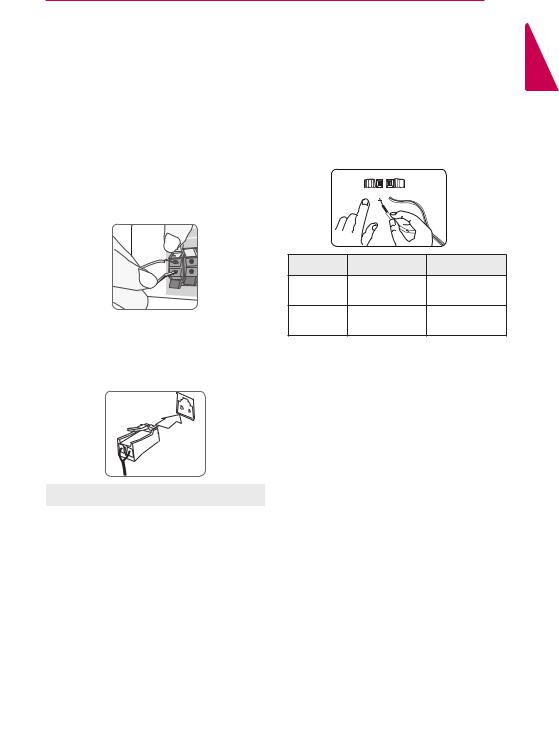
Приступая к работе 13
Подключение
динамиков
Подключение АСУ к плееру
1.Подключите кабели АСУ к плееру.
Провод кабеля каждой АС имеет свой цвет. Для подключения каждой АС используйте провод соответствующего цвета.
Черный провод кабеля подключается к клемме с маркировкой “–” (минус), другой провод к клемме с маркировкой “+” (плюс).
Подключение тыловых динамиков к
беспроводному приёмнику
Подсоедините тыловые динамики к беспроводному приёмнику, используя кабели для подключения акустических систем.
Черный провод кабеля подключается к клемме с маркировкой “–” (минус), другой провод к клемме с маркировкой “+” (плюс).
(+) 





 (-)
(-)
Подсоедините к проигрывателю шнур питания низкочастотного динамика. При подсоединении к проигрывателю шнура питания низкочастотного динамика вставьте разъем до щелчка.
Цвет |
АС |
Размещение |
|
Серый |
Правая часть |
Правая часть |
|
задней панели |
задней панели |
||
|
|||
Голубой |
Левая часть |
Левая часть |
|
задней панели |
задней панели |
||
|
1 Приступаяк работе
Цвет |
АС |
Размещение |
|
|
|
|
|
Зеленый |
Центральная |
Центральная АС |
|
|
АС |
|
|
Оранжевый |
Сабвуфер |
В любом месте |
|
спереди |
|||
|
|
||
|
|
|
|
Красный |
Фронтальные |
Спереди справа |
|
|
АС |
|
|
Белый |
Фронтальные |
Спереди слева |
|
|
АС |
|
2.Подсоедините кабель АС к клеммам на акустической системе.
Черный провод кабеля подключается к клемме с маркировкой “–” (минус), другой провод к клемме с маркировкой “+” (плюс).
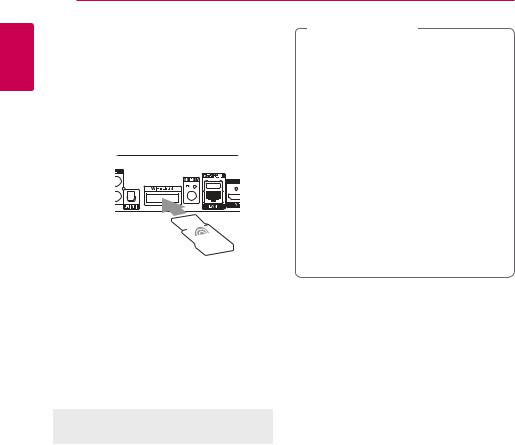
1 Приступаяк работе
14 Приступая к работе
Беспроводное
подключение
динамиков
1.Вставьте Wireless TX до отмеченной линии в разъем WIRELESS на задней панели устройства.
Линия 
2.Подключите сетевой шнур приемника беспроводной связи к розетке.
3.При включении проигрывателя беспроводные динамики подключатся автоматически.
-Когда подключение выполнено, в окне дисплея отобразится значок ( ).
).
Индикаторы приемника беспроводной связи
Цвет |
Значение |
|
индикатора |
||
|
||
|
|
|
Желтый |
Соединение не выполнено. |
|
(мигает) |
||
|
||
|
|
|
Желтый |
Соединение выполнено. |
|
|
|
|
|
Соединение находится в |
|
Красный |
режиме ожидания или не |
|
|
установлено. |
|
|
|
|
Выключен |
Сетевой шнур выдернут из |
|
(не светится) |
розетки. |
|
|
|
,Примечание
yНе вставляйте в разъем WIRELESS ничего, кроме Wireless TX, специально предназначенного для данного устройства. Иначе устройство может
повредиться или с трудом отсоединяться.
yЕсли поблизости размещено устройство с сильным электромагнитным излучением, могут возникнуть помехи. Переместите устройство (приемник беспроводной связи и основной блок) в другое место.
yДля установления связи между Wireless TX и приемником беспроводной связи требуется несколько секунд (иногда этот процесс занимает больше времени).
yДопустимое расстояние для беспроводного соединения в открытом месте - 20 м.
Установка беспроводного соединения динамиков вручную
Если беспроводное подключение не выполнено, его можно установить вручную. См. раздел “Подключить беспроводные динамики” на стр. 31.
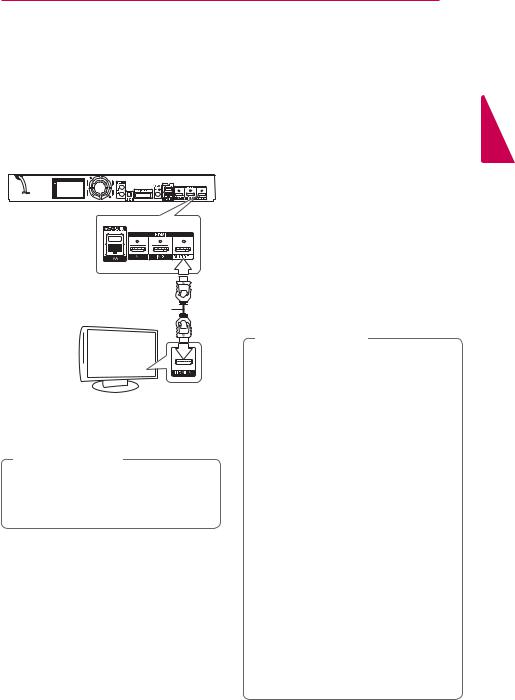
Подключение 15
Подключение к телевизору
Если Ваш телевизор или монитор поддерживают HDMI, Вы можете подключать их к проигрывателю с помощью кабеля HDMI (Тип A, Высокоскоростной кабель HDMI™).
Соедините кабелем разъем HDMI проигрывателя с разъемом HDMI на телевизоре/мониторе.
Задняя панель устройства
Кабель HDMI
ТВ
Переключите источник сигнала на телевизоре на HDMI (см. руководство по эксплуатации телевизора).
,Примечание
Для правильного подключения см. инструкции к Вашему телевизору, стерео системе и другим подключаемым устройствам.
Дополнительная информация по HDMI
yПри подключении HDMIили DVIсовместимого устройства выполните следующие действия:
-Выключите HDMI/DVI-устройство и проигрыватель. Затем включите HDMI/ DVI-устройство, через 30 секунд включите проигрыватель.
-Убедитесь в том, что входной видеосигнал подключенного устройства настроен в соответствии с настройками проигрывателя.
-Убедитесь в том, что подключенное устройство совместимо с выходным сигналом 720x576p, 1280x720p, 1920x1080i или 1920x1080p.
yДанный проигрыватель поддерживает не все HDCP-совместимые устройства HDMI или DVI.
-При подключении устройства, не совместимого с HDCP, изображение будет выводиться с искажениями.
,Примечание
yЕсли подключенное HDMI-совместимое устройство не воспроизводит аудиодорожку, поступающую с проигрывателя, возможно, существуют искажения или отсутствует выходной сигнал.
yПри использовании HDMI-подключения Вы можете сменить разрешение на разрешение высокой четкости HDMI. (См. раздел «Настройка разрешения» на стр. 16).
yВыберите тип видеовыхода с разъема HDMI OUT с помощью функции [Устан. Цвета HDMI] в меню [Настройки] (см. стр. 29).
yСмена разрешения при уже подключенном оборудовании может вызвать неполадки в работе устройств. Чтобы устранить проблему, выключите и снова включите проигрыватель.
yЕсли соединение HDMI с HDCP не удалось проверить, то экран телевизора будет черным. В таком случае проверьте соединение HDMI или отключите кабель HDMI.
yЕсли на экране видны шумы, помехи и искажения, проверьте состояние кабеля HDMI (его длина не должна превышать 4,5 м (15 ft.)).
2
Подключение
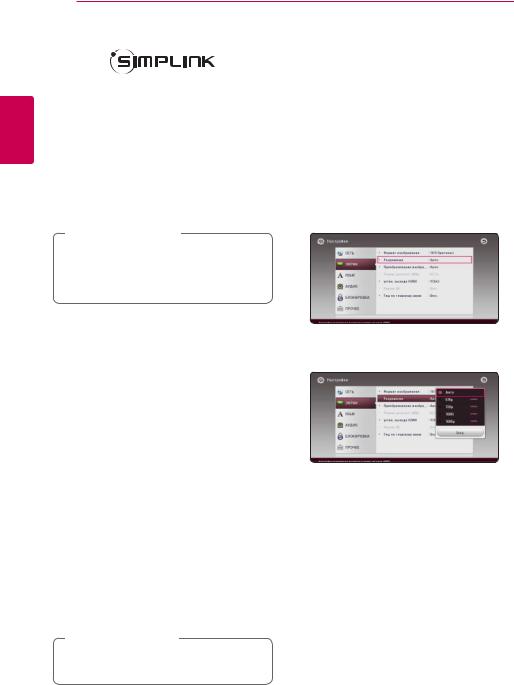
2
Подключение
16 Подключение
Что такое SIMPLINK?
При HDMI-подключении данного проигрывателя к телевизору LG с функцией SIMPLINK некоторые параметры проигрывателя можно контролировать с ПДУ телевизора.
Функции, доступные с ПДУ телевизора: воспроизведение, пауза, поиск, пропуск, остановка, отключение и др.
Подробнее о функции SIMPLINK см. в инструкции к телевизору.
Телевизор LG, поддерживающий функцию SIMPLINK, отмечен логотипом.
,Примечание
Взависимости от типа диска и статуса воспроизведения могут возникать проблемы с выполнением некоторых действий, обеспечиваемых функцией SIMPLINK.
Функция ARC
Функция ARC обеспечивает передачу звукового сигнала через кабель HDMI с телевизора, оснащенным таким разъемом, на разъем HDMI OUT плеера данного домашнего кинотеатра.
Для использования данной функции:
-Телевизор должен поддерживать технологию HDMI-CEC, а функция ARC должна быть включена.
-Способ настройки HDMI-CEC и ARC может быть различным в зависимости от используемого телевизора. Подробное описание функции ARC см. в руководстве по эксплуатации телевизора.
-Необходимо использовать HDMI-кабель (тип A, высокоскоростной HDMI™-кабель с Ethernet).
-Кабель подключается к разъему HDMI IN телевизора, который поддерживает функцию ARC, и к разъему HDMI OUT плеера.
-К телевизору с поддержкой функции ARC можно подключить только один домашний кинотеатр.
,Примечание
Для включения функции [SIMPLINK / ARC] установите этот параметр на [Вкл.]. (стр. 33)
Установка разрешения
Проигрыватель поддерживает несколько разрешений на выходах HDMI OUT. Вы можете сменить разрешение в меню [Настройки].
1.Нажмите HOME ( ).
).
2.Кнопками A/Dвыберите функцию [Настройки] и нажмите ENTER (b). Появится меню [Настройки].
3.Кнопками W/Sвыберите функцию [ЭКРАН] и нажмите D, чтобы перейти на второй уровень.
4.Кнопками W/Sвыберите функцию [Разрешение] и нажмите ENTER (b), чтобы перейти на третий уровень.
5.Кнопками W/Sвыберите нужное разрешение, затем нажмите ENTER (b) для подтверждения выбора.
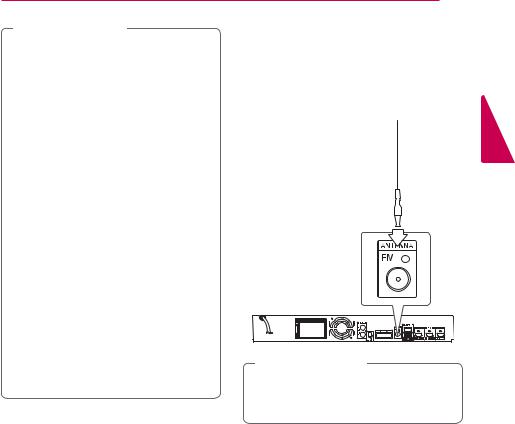
Подключение 17
,Примечание
yЕсли Ваш телевизор не поддерживает разрешение, установленное на проигрывателе, Вы можете задать разрешение 576p следующим способом:
1.Нажмите Bчтобы открыть лоток диска.
2.Нажмите Z(STOP) и удерживайте в течение 5 секунд.
Подключение
антенны
Для прослушивания радиостанций подключите антенну из комплекта.
yЕсли разрешение было выбрано вручную, разъем HDMI подключен к телевизору, но телевизор не поддерживает выбранное разрешение, то включается режим [Авто].
yПри выборе разрешения, которое не поддерживается телевизором, выдается предупреждение. Если после изменения разрешения изображение на экране отсутствует, подождите 20 секунд, чтобы изображение автоматически переключилось в предыдущий режим.
yЧастоту кадров выходного видеосигнала в формате 1080p можно автоматически задать в значение 24 Гц или 50 Гц в зависимости от технических возможностей и параметров подключенного телевизора, а также исходя из собственной частоты кадров содержимого на диске BD-ROM.
Задняя панель устройства
,Примечание
После подключения проволочная антенна FM должна быть полностью в выпрямленном положении без сгибов.
2
Подключение
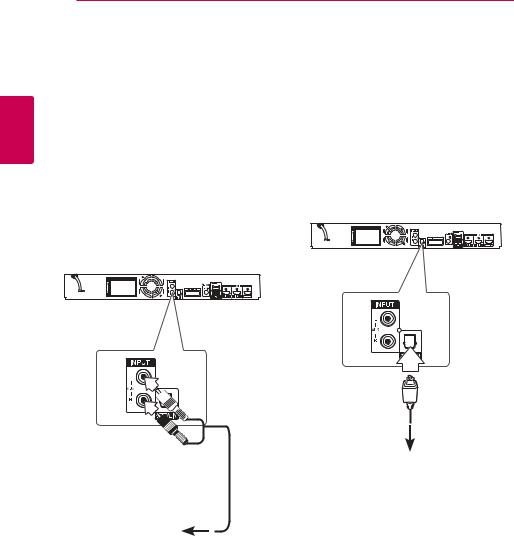
2
Подключение
18 Подключение
Подключение внешних устройств
Подключение через разъем AUX
Вы можете прослушивать звуковые программы с внешних устройств через акустические системы данного домашнего кинотеатра.
Подключите разъемы кабеля выходного аналогового аудио внешнего устройства к разъемам AUX L/R (INPUT) на плеере. Затем выберите параметр [AUX], нажав на FUNCTION.
Можно также воспользоваться кнопкой F (Функция) на передней панели плеера.
Задняя панель устройства
 Белый
Белый  Красный
Красный
К выходным разъемам внешнего устройства (телевизор, видеомагнитофон и др.)
Подключение через разъем OPTICAL IN
Вы можете слушать музыку с внешнего устройства через АС домашнего кинотеатра, подключив данное устройство через цифровой оптический разъем.
Подключите разъем оптического выхода внешнего устройства к разъему OPTICAL IN на плеере. После чего выберите параметр [OPTICAL], нажав на FUNCTION. Или нажмите
кнопку OPTICAL/TV SOUND для прямого выбора.
Можно также воспользоваться кнопкой F (Функция) на передней панели плеера.
Задняя панель устройства
К разъему цифрового оптического выхода внешнего устройства
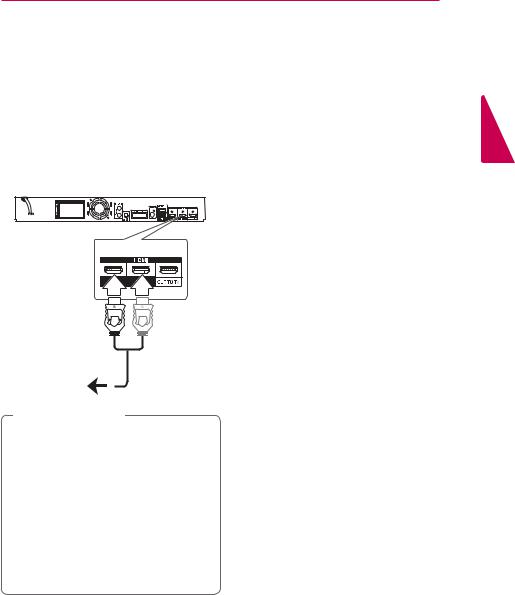
Подключение через разъемы HDMI IN 1/2
Данное подключение позволяет просматривать изображения и слушать звуковое сопровождение с внешнего устройства.
Подключите разъем HDMI OUT внешнего устройства к разъему HDMI IN 1 или 2 плеера. А затем выберите параметр [HDMI IN 1/2], нажав на FUNCTION.
Можно также воспользоваться кнопкой F (Функция) на передней панели плеера.
Задняя панель устройства
К разъему HDMI OUT внешнего
устройства (приставка кабельного ТВ, приемник цифрового
спутникового ТВ, игровая приставка
идр.)
,Примечание
yВ режиме HDMI IN 1/2 вы не сможете изменить разрешение видеосигнала. Измените разрешение видеосигнала на подключенном устройстве.
yЕсли при подключении компьютеру через разъем HDMI IN 1/2 видеосигнал отображается с искажениями, установите разрешение на компьютере 576p, 720p, 1080i или 1080p.
yПлеер передает аудиосигнал с входных разъемов HDMI как на выходной разъем HDMI и на АСУ домашнего кинотеатра.
Подключение 19
2
Подключение
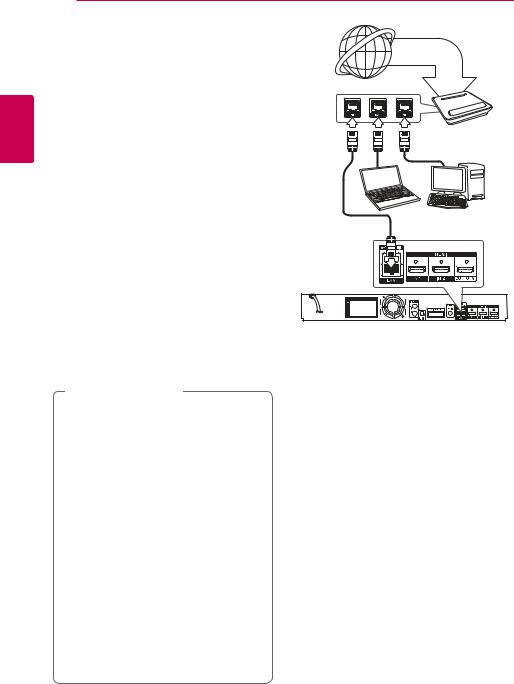
2
Подключение
20 Подключение
Подключение к домашней сети
Данный проигрыватель можно подключить к локальной вычислительной сети (LAN) через порт LAN на задней панели.
Подключая проигрыватель к широкополосной домашней сети, вы получаете доступ к таким службам, как службы обновления программного обеспечения, интерактивные сервисы BD-LIVE и службы онлайн-контента.
Проводное сетевое подключение
Проводное подключение обеспечивает лучшее качество передачи, т.к. устройство непосредственно подключается к сети, не испытывая влияния радиочастотных помех.
Дополнительные рекомендации по подключению см. в документации к сетевому устройству.
Подключите порт LAN проигрывателя к соответствующему порту модема или роутера с помощью кабелей LAN или Ethernet.
,Примечание
yПодсоединяя или отсоединяя кабель LAN, держите его за коннектор. Отсоединяя кабель, не выдергивайте его, а осторожно вытягивайте, нажимая на защелку.
yНе подключайте к порту LAN телефонный кабель.
yПоскольку существует множество вариантов подсоединения, следуйте техническим условиям Вашей телекоммуникационной компании или поставщика Интернет-услуг.
yЕсли необходимо получить доступ к контенту, хранящемуся на серверах DLNA, необходимо подключить данный проигрыватель к той же локальной сети через маршрутизатор.
yДля настройки ПК в качестве сервера DLNA установите входящее в комплект поставки ПО Nero MediaHome 4 на своем ПК. (см. стр. 39)
Служба
широкополосного
вещания
Маршрутизатор
DLNA-сертифицированный сервер
Задняя панель устройства
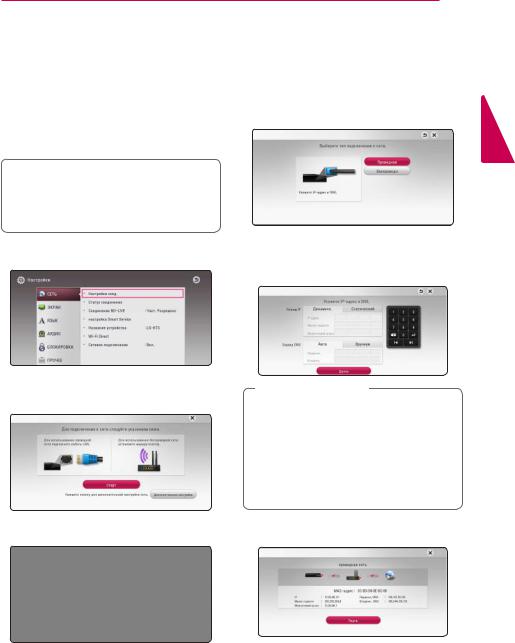
Подключение 21
Настройка проводной сети
Если в локальной проводной сети есть сервер DHCP, проигрывателю будет автоматически назначен IP-адрес. После физического соединения может потребоваться регулировка сетевых настроек проигрывателя для нормальной работы остальных компонентов домашней сети. Настройте функцию [СЕТЬ] следующим образом.
Подготовка
Перед настройкой проводного соединения необходимо подключить домашнюю сеть к широкополосной сети Интернет.
1.Выберите функцию [Настройки соед.] в меню [Настройки] и нажмите ENTER (b).
2.Прочитайте информацию о подготовке к настройке сети, а затем нажмите кнопку ENTER (b), когда выделена кнопка [Старт].
Устройство будет автоматически подключено к сети.
Дополнительная настройка
Если вы хотите выполнить настройки сети вручную, с помощью кнопок W/Sвыберите пункт [Дополнительная настройка] в меню [Настройка сети] и нажмите кнопку ENTER (b).
1.Кнопками W/Sвыберите пункт [Проводная] и нажмите кнопку ENTER (b).
2.Кнопками W/S/A/Dзадайте вид IP - [Динамический] или [Статический]. Чтобы получать IP-адрес автоматически выберите режим [Динамический].
,Примечание
Если в сети нет сервера DHCP, и Вы хотите задать IP-адрес вручную, выберите режим [Статический], затем цифровыми кнопками и кнопками W/S/A/Dзадайте параметры [IP адрес], [Маска подсети], [Межсетевой шлюз] и [Сервер DNS]. Если при вводе Вы допустили ошибку, нажмите кнопку CLEAR, чтобы удалить выделенный фрагмент.
3.Выберите [Далее] и нажмите кнопку ENTER (b), чтобы применить сетевые настройки.
На экране будет отображаться статус сетевого подключения.
4.Нажмите кнопку ENTER (b), когда выделено [Подтв.], для завершения настройки проводной сети.
2
Подключение
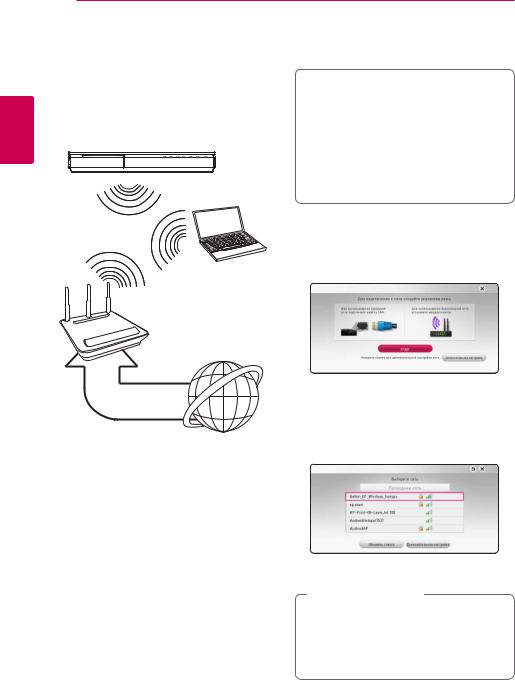
2
Подключение
22 Подключение
Беспроводное сетевое |
[СЕТЬ]. Перед подключением проигрывателя |
|
подключение |
к сети следует настроить точку доступа или |
|
беспроводной роутер. |
||
Другой возможный вариант организации |
|
|
сетевого подключения – использование точки |
Подготовка |
|
доступа или беспроводного маршрутизатора. |
Перед настройкой беспроводной сети |
|
Конфигурация сети и способы подключения |
||
необходимо: |
||
могут отличаться в зависимости от используемого |
||
- Подключить домашнюю сеть к |
||
оборудования и сетевого окружения. |
||
широкополосной сети Интернет. |
||
|
||
|
- Установить точку доступа или |
|
|
беспроводной роутер. |
|
|
- Задать идентификатор сети и код |
|
|
безопасности. |
Беспроводная
связь
DLNAсертифицированный сервер
Дочка доступа или Беспроводной маршрутизатор
Служба
широкополосного
вещания
Подробнее об установке сетевого соединения и настройках сети см. инструкции по установке, поставляемые в комплекте с точкой доступа или беспроводным маршрутизатором.
Для лучшего качества воспроизведения всегда предпочтительнее проводное подключение проигрывателя к домашнему маршрутизатору/ кабельному модему/DSL-модему.
Если Вы все-таки используете беспроводное соединение, помните, что на качество воспроизведения могут влиять другие домашние электронные устройства.
Настройка беспроводного соединения
Для создания беспроводного подключения следует настроить проигрыватель для работы в сети. Настройка производится через меню [Настр-ка] заданием параметров функции
1.В меню [Настр-ка] выбрать [Настройки соед.] и нажать ENTER (b).
2.Прочитайте информацию о подготовке к настройке сети, а затем нажмите кнопку ENTER (b), когда выделена кнопка [Старт].
Если устройство не подключено к проводной сети, на экране будут отображаться все доступные сети.
3.Кнопками W/Sвыберите сетевое имя (сетевой идентификатор) SSID нужной проводной сети и нажмите кнопку ENTER (b).
Если ваша точка доступа защищена кодом, вам необходимо ввести защитный код.
,Примечание
Если в имени идентификатора сети для точки доступа или беспроводного
маршрутизатора использовать символы неанглийского алфавита или цифры, имя может отображаться иначе.
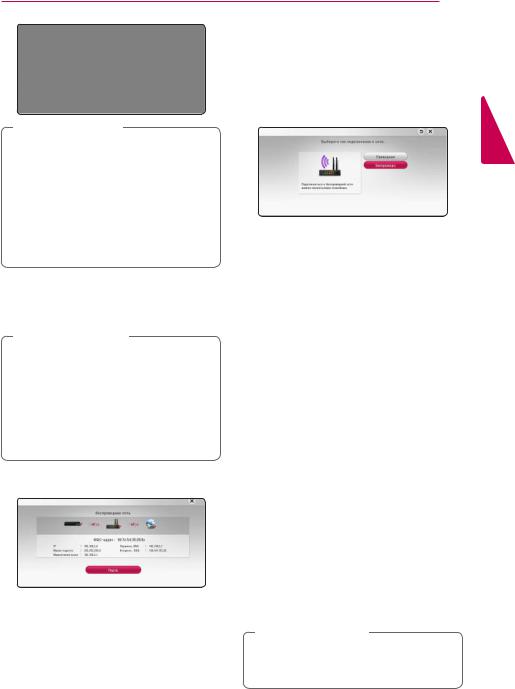
Подключение 23
,Примечание
yВ режиме безопасности WEP в настройках точки доступа или роутера доступно 4 ключа. Если доступ к роутеру или точке доступа защищен настройками безопасности WEP, введите код
безопасности ключа №1 для подключения к домашней сети.
yТочка доступа – устройство, позволяющее создать домашнюю беспроводную сеть.
4.Кнопками W/S/A/Dзадайте вид IP - [Динамический] или [Статический]. Чтобы получать IP-адрес автоматически выберите режим [Динамический].
,Примечание
Если в сети нет сервера DHCP, и Вы хотите задать IP-адрес вручную, выберите режим [Статический], затем цифровыми кнопками и кнопками W/S/A/Dзадайте параметры [IP адрес], [Маска подсети], [Межсетевой шлюз] и [Сервер DNS]. Если при вводе Вы допустили ошибку, нажмите кнопку CLEAR, чтобы удалить выделенный фрагмент.
5.Выберите [Далее] и нажмите кнопку ENTER (b), чтобы применить сетевые настройки.
На экране будет отображаться статус сетевого подключения.
6.Выберите [Подтв.] и нажмите ENTER (b), чтобы завершить установку сетевого подключения.
Дополнительная настройка
Если вы хотите выполнить настройки сети вручную, с помощью кнопок W/Sвыберите пункт [Дополнительная настройка] в меню [Настройка сети] и нажмите кнопку ENTER (b).
1.Кнопками W/Sвыберите пункт [Проводная] и нажмите кнопку ENTER (b).
[Список точек доступа] - Проигрыватель осуществляет поиск всех доступных точек доступа и беспроводных роутеров в радиусе действия и отображает их список на экране.
[Имя сети (SSID)] – Точка доступа может не передавать свое сетевое имя (SSID). Проверьте настройки точки доступа на
своем компьютере и либо включите функцию передачи точкой доступа сетевого имени SSID, либо вручную введите сетевое имя в разделе [Имя сети (SSID)].
[PBC] – Если точка доступа или беспроводной маршрутизатор поддерживают метод настройки кнопкой PBC (Push Button Configuration), выберите данный параметр
и нажмите кнопку PBC на точке доступа в течение 120 секунд. При этом вам не нужно знать сетевого имени (SSID) и защитного кода своей точки доступа.
[PIN] – Если ваша точка доступа поддерживает метод конфигурации PINкода на основе WPS (Wi-Fi Protected Setup/ безопасная установка соединения Wi-Fi), выберите этот параметр и запомните кодовое число, отображаемое на экране. После
этого введите PIN-код в меню настройки точки доступа для выполнения соединения. См. документацию используемого сетевого устройства.
2.При использовании любого способа соединения следуйте инструкциям, отображаемым на экране.
,Примечание
При использования для подключения к сети
PBC и PIN режим безопасности для точки
доступа следует установить OPEN или AES.
2
Подключение
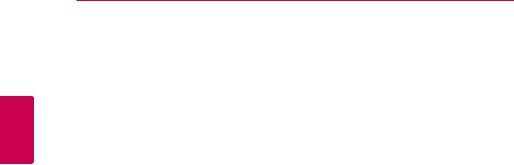
2
Подключение
24 Подключение
Рекомендации по сетевому |
y |
Для пользования службой xDSL следует |
|
подключению |
|
использовать роутер. |
|
y Для пользования услугами DSL необходим |
|||
y Большая часть возникающих при |
|||
|
DSL-модем, для коммуникации по кабельным |
||
подключении проблем может быть решена |
|
||
|
сетям необходим кабельный модем. В |
||
перезагрузкой роутера или модема. После |
|
||
|
зависимости от способа подключения к |
||
подключения проигрывателя к домашней |
|
||
|
сети Интернет и условий соглашения с |
||
сети быстро выключите и /или выньте из |
|
||
|
поставщиком Интернет-услуг, Вы можете |
||
розетки шнур питания роутера или модема. |
|
||
|
испытывать проблемы с использованием |
||
Затем включите и/или вставьте шнур питания |
|
||
|
некоторых функций данного проигрывателя |
||
роутера или модема в розетку. |
|
||
|
или с подключением дополнительных |
||
y В зависимости от требований поставщика |
|
||
|
устройств к сети Интернет. (если поставщик |
||
Интернет-услуг количество устройств, |
|
||
|
Интернет услуг ограничивает подключение к |
||
подключаемых к сети Интернет, может быть |
|
||
|
сети одним устройством, проигрыватель не |
||
ограничено. За подобной информацией |
|
||
|
сможет подключиться к сети Интернет при |
||
обращайтесь к поставщику Интернет-услуг. |
|
||
|
подключенном ПК). |
||
y Компания не несет ответственности за |
|
||
y |
Использование роутера может быть |
||
повреждение и/или неправильную работу |
|||
|
запрещено или ограничено поставщиком |
||
проигрывателя, вызванную неполадками |
|
||
|
Интернет-услуг. Для получения подробной |
||
в широкополосной сети Интернет или в |
|
||
|
информации свяжитесь с вашим поставщиком |
||
домашней сети. |
|
||
|
Интернет-услуг. |
||
y Мы не занимаемся ни разработкой, ни |
|
||
y |
Беспроводная сеть работает на частоте 2,4ГГц, |
||
предоставлением функций дисков BD-ROM, |
|||
доступных через Интернет, и поэтому не несем |
|
которая может использоваться другими |
|
ответственности за их недоступность или |
|
бытовыми электронными устройствами, в |
|
неработоспособность. Некоторые материалы |
|
частности, беспроводными телефонами, |
|
по воспроизводимому диску, доступные |
|
устройствами с Bluetooth®, |
|
через Интернет, могут не поддерживаться |
|
микроволновыми печами, создающими |
|
проигрывателем. Если у Вас есть вопросы |
|
помехи. |
|
касательно такого содержимого, обратитесь к |
y |
Отключите неиспользуемое сетевое |
|
производителю диска. |
|||
|
оборудование. Некоторые устройства могут |
||
y Для воспроизведения некоторого |
|
||
|
потреблять Интернет трафик. |
||
содержимого сети Интернет может |
y |
Для обеспечения лучшего качества передачи |
|
потребоваться соединение с большой |
|||
|
сигнала располагайте проигрыватель как |
||
пропускной способностью. |
|
||
|
можно ближе к точке доступа. |
||
y Даже если проигрыватель правильно |
|
||
y |
В некоторых случаях размещение точки |
||
подключен и настроен, некоторое |
|||
|
доступа или роутера на высоте 0,45 м над |
||
содержимое из Интернета может работать |
|
||
|
полом или выше помогает улучшить качество |
||
неправильно из-за обрывов связи, медленной |
|
||
|
приема. |
||
скорости передачи данных или проблем на |
|
||
|
Располагайте проигрыватель ближе к точке |
||
стороне поставщика содержимого. |
y |
||
y Некоторые функции, требующие подключения |
|
доступа или разверните его так, чтобы между |
|
|
ним и точкой доступа не было никаких |
||
к сети Интернет, могут быть недоступны из-за |
|
||
|
препятствий. |
||
ограничений, накладываемых поставщиком |
|
||
Интернет-услуг. |
y |
Качество передачи сигнала в беспроводной |
|
y Все расходы, связанные с подключением к |
|
сети зависит от многих факторов, в |
|
сети Интернет, оплачивает пользователь. |
|
частности, от типа точки доступа, расстояния |
|
y Для проводного подключения к |
|
между точкой доступа и проигрывателем, |
|
|
расположением проигрывателя. |
||
проигрывателю необходим порт A 10 |
|
||
|
Установите точку доступа или роутер в режим |
||
Base-T или 100 Base-TX LAN. Если данное |
y |
||
подключение ограничено поставщиком |
|
«Инфраструктура». «Специальный» режим не |
|
Интернет-услуг, Вы не сможете подключить |
|
поддерживается. |
|
проигрыватель. |
|
|
|
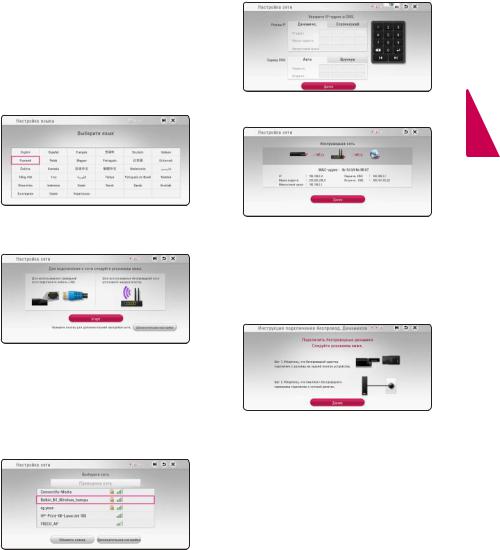
|
Настройка системы 25 |
|
|
|
|
Начальная настройка |
[Динамический] или [Статический]. |
|
|
5. Кнопками W/S/A/Dзадайте вид IP - |
|
|
Чтобы получать IP-адрес автоматически |
|
При первом включении устройства на экране |
выберите режим [Динамический]. |
|
появится мастер начальной настройки. |
|
|
Установите с помощью мастера начальной |
|
|
настройки язык экрана и сетевые настройки. |
|
|
1.Нажмите кнопку 1(POWER).
На экране появится мастер начальной настройки.
2.Кнопками W/S/A/Dвыберите язык
экрана и нажмите кнопку ENTER (b). |
6. Выберите [Далее] и нажмите кнопку ENTER |
|
(b), чтобы применить сетевые настройки. |
3. Прочитайте информацию о подготовке к |
На экране будет отображаться статус |
настройке сети, а затем нажмите кнопку |
|
ENTER (b), когда выделена кнопка [Старт]. |
сетевого подключения. |
|
Подробное описание сетевых настроек см. в |
|
разделе “Подключение к домашней сети” на |
|
стр. 20. |
|
7. Выберите [Далее] и нажмите кнопку ENTER |
|
(b). |
Если устройство подключено к проводной |
|
сети, настройка сетевого соединения будет |
|
автоматически завершена. |
|
4. На экране будут отображаться все доступные |
|
сети. Кнопками W/Sвыберите пункт |
Прочтите инструкцию и выполните |
[Проводная сеть] или сетевое имя (сетевой |
|
идентификатор) SSID нужной проводной сети |
подготовку к настройке беспроводных |
и нажмите кнопку ENTER (b). |
динамиков. |
|
8. Выберите [Далее] и нажмите кнопку ENTER |
|
(b). |
3
системы Настройка
Если ваша точка доступа защищена кодом, вам необходимо ввести защитный код.
